Linux 操作系统的普及越来越广,很多使用者也可以体验到随着Linux系统的好用,在Linux 上有很多实用的功能,比如下面介绍的挂载光盘的步骤。

第一步,插入正确的光盘,即把光盘插到光驱中,然后可以在终端中运行以下命令,来确认光盘是否已经插入:
dmesg | grep -i ‘cdrom’
其中的 dmesg 命令会显示系统的启动日志,而 grep 将会显示是否有关于光驱的日志记录。运行结果如果像下面这样,说明光驱已经识别:```shell[0.000000]cdrom: Uniform CD-ROM driver Revision: 3.20
第二步,安装一个挂载工具,用于挂载光盘,比如autofs:
sudo apt-get install autofs
安装完毕后,可以识别光盘,并显示可用的目录:```shellsudo auto -m
如果一切顺利,可以看到以下输出:
[ 0.000000] cdrom /media/cdrom0 iso9660 ro,relatime 0 0
第三步,将光盘挂载在指定的目录下。一般来说,在Linux系统中,/media 目录是去放置挂载的光盘的,但是,也可以将光盘挂载在其他目录下,举个例子:```shellsudo mount -t iso9660 -o ro,relatime /dev/cdrom /mnt/cdrom
上面的命令将光盘挂载在/mnt/cdrom 目录下,然后我们就可以可以很方便地访问到光盘文件了。
到此,Linux下挂载光盘的步骤便完成了。要注意的是,挂载之后,最后一定要记得卸载掉,此时可以运行以下命令:
umount /dev/cdrom
在此之前,还应当查看是否有任何操作正在处理光盘文件,这样就可以确保卸载的时候,没有任何的文件损坏。通过上面的步骤,大家就可以非常容易地了解如何在Linux系统中挂载和卸载光盘了。
香港服务器首选树叶云,2H2G首月10元开通。树叶云(shuyeidc.com)提供简单好用,价格厚道的香港/美国云 服务器 和独立服务器。IDC+ISP+ICP资质。ARIN和APNIC会员。成熟技术团队15年行业经验。
在Linux下如何使用软盘光盘以及DOS等非Linux分区?
在Linux下如何使用软盘、光盘以及DOS等非Linux分区?这是Linux初学者问得最多的问题。 由于大家已习惯了微软的访问方法,总想用类似的思路来找到软盘和光盘。 但在Linux下,却沿袭了UNIX将设备当作文件来处理的方法。 所以要访问软盘和光盘,就必须先将它们装载到Linux系统的/mnt目录中来。 装载的命令是mount,格式如下:mount -t 文件系统类型 设备名 装载目录文件系统类型就是分区格式,Linux支持的文件系统类型有许多:msdos DOS分区文件系统类型、vfat 支持长文件名的DOS分区文件(可以理解为windows文件)系统类型、iso9660 光盘的文件系统类型、ext2 Linux的文件系统类型......设备名,指的是用户要装载的设备的名称.软盘一般为/dev/fd0 fd1;光盘则根据用户的光驱的位置来决定,通常光驱装在第二硬盘的主盘位置就是/dev/hdc;如果访问的是DOS的分区,则列出其设备名,如 /dev/hda1是指第一硬盘的第一个分区。 装载目录,就是用户指定设备的载入点。 1. 装载软盘首先用mkdir /mnt/floppy 在/mnt目录下建立一个空的floppy目录,然后输入mount -t msdos /dev/fd0 /mnt/floppy 将DOS文件格式的一张软盘装载进来,以后就可以在/mnt/floppy目录下找到这张软盘的所有内容。 2. 装载Windows所在的C盘mkdir /mnt/c 在/mnt目录下建立一个空的c目录;mount -t vfat /dev/hda1 /mnt/c 将Windows的C盘按长文件名格式装载到/mnt/c目录下,以后在该目录下就能读写C盘根目录中的内容。 3.装载光盘mkdir /mnt/cdrom 在/mnt目录下建立一个空的cdrom目录;mount -t iso9660 /dev/hdc /mnt/cdrom 将光盘载入到文件系统中来,将在/mnt/cdrom目录下找到光盘内容.有的Linux版本允许用mount /dev/cdrom或mount /mnt/cdrom命令装载光盘。 要注意的是,用mount命令装入的是软盘、光盘,而不是软驱、光驱.有些初学者容易犯一个毛病,以为用上面命令后,软驱就成了/mnt/floppy,光驱就成了/mnt/cdrom,其实不然,当用户要换一张光盘或软盘时,一定要先卸载,再对新盘重新装载。 4.卸载卸载的命令格式是:umonut 目录名,例如要卸载软盘,可输入命令umonut /mnt/floppy.要注意的是,在卸载光盘之前,直接按光驱面板上的弹出键是不会起作用的。
linux虚拟机系统的vmware tools如何安装?
第一次装linux,都会被那个vmware-tools弄得晕头转向。 现在详细向大家介绍如何安装linux下的vmwareTools.假设主机为windows,客户机为linux.1.安装工具。 让虚拟机运行于窗口状态,不要全屏,按ctrl+alt让鼠标释放出来。 在vmware的菜单栏上选择“虚拟机”/安装虚拟机工具“。 然后切换到客户操作系统,即linux。 2.挂载光盘。 在redhat9中就可以自动挂载了。 如果没反应。 可以执行如下命令,手动挂载:mount /mnt/cdrom(redhat9中),如果客户机为fedora 9(mount /media/cdrom)。 3.执行命令。 进入虚拟光盘,可以看到有两个文件,一个是压缩包,一个为rpm包。 两个都可以使,视个人爱好而定。 如果图省事,直接运行rpm包。 如果想练命令,可以解压缩。 手动安装。 打开终端:切换到root。 (su -) 运行命令 rpm -ivh .当然,也可以直接在rpm包上右键单击,选择“用install Packages打开“。 如果是解压缩,运行如下:tar -zxvf .4.进行配置。 上述操作完成后,进入/usr/bin目录,查找.(ls /usr/bin/*).找到后,运行它。 即(./)注意,斜杠前有一个点。 一路回车即可完成安装。 5.完成配置。 如果一切安计划进行,即会出现一个界面,让你选择当前屏幕的分辨率。 选择一个数字。 重新启动即可。 如果还不会的话 发短信给我吧~~
Linux系统怎么安装?
Linux安装前的准备工作1.用Windows系统收集硬件信息在安装Linux之前,您需要借助Windows系统了解计算机硬件的基本信息,如内存大小、声卡、显示器、鼠标和显卡型号等。 2.设置从光盘引导系统Linux支持几种安装方式,但直接以光盘开机启动进行安装最方便和快速。 若要机器以光盘启动,需要修改BIOS的设置,将CD-ROM变更至开机顺序的第一位。 3.Linux分区Linux分区的表示方法分区就是将磁盘驱动器分隔成独立的区域,每个区域都如同一个单独的磁盘驱动器,在DOS/Windows系统下磁盘分区可分为C、 D和E盘等。 但Linux则将磁盘视为块设备文件来管理使用,它以 /dev(device的缩写)开头表示。 例: 在Linux用 “/dev/hda1”表示Windows下的C盘其中:hd 表示IDE硬盘(SCSI硬盘用sd);hda 为 第一个IDE 硬盘(第二为 hdb);/dev/hda1 为主分区,逻辑分区 从5 开始,如: /dev/hda5、/dev/hda6、/dev/hda7等。 为Linux准备分区Linux分区和Windows分区不同,不能共用。 所以需要为Linux单独开辟一个空闲的分区,最好是最后一个分区。 如图1中利用Windows下的Partition Magic(分区魔法)软件,在D盘上腾出空间创建新分区E盘(或利用已有的空闲E盘),文件类型暂设为FAT32,作为稍后创建Linux分区使用,RedHat 9.0 大约需4 ~ 5GB的空间。 4.Linux 的文件系统对于不同的操作系统,文件系统也不同。 Windows文件系统为FAT16、FAT32和NTFS。 而Linux的文件系统可分为ext2、ext3、swap和vfat。 ext2支持最多为255 个字符的文件名;ext3 是基于 ext2之上,主要优点是减少系统崩溃后恢复文件系统所花费的时间,RedHat 9.0 默认文件系统为ext3;交换区swap是被用于支持虚拟内存;Windows的FAT分区在Linux下显示为vfat文件类型。 1.用RedHat 9.0第一张安装光盘引导开机,系统在开机后会出现安装菜单。 安装菜单中提供了供用户选择的图形和文本模式的安装方式,按回车选择图形模式进行安装。 在进入图形画面的安装模式前,RedHat 9.0比以往的版本多了一个环节,那就是提示对安装光盘介质进行检测, 也可按“Skip”按钮跳过检测。 2.接着安装程序会自动检测硬件,包括视频卡(显示卡)、显示器和鼠标的配置,然后进入图形画面的安装向导。 在出现“语言选择”的画面中,我们选择“简体中文”,这样接下去的安装过程界面的文字都会改为中文。 在“键盘配置”画面中接受默认的“美国英语式”键盘。 选择“下一步”,在“鼠标配置”窗口,系统自动检测出鼠标的配置。 3.选择安装类型,安装类型包含四种不同的安装方式:个人桌面、工作站、服务器和定制。 “服务器”的安装适用于专职的服务器使用,“个人桌面”和“工作站”适合于初学者,为了让你更多地了解安装过程,我们将选择“定制”类型进行安装。 4.磁盘分区设置:确认了“定制”方式之后,系统会出现“磁盘分区设置”窗口,它提供了两种分区方式:“自动分区”和“用Disk Druid手工分区”。









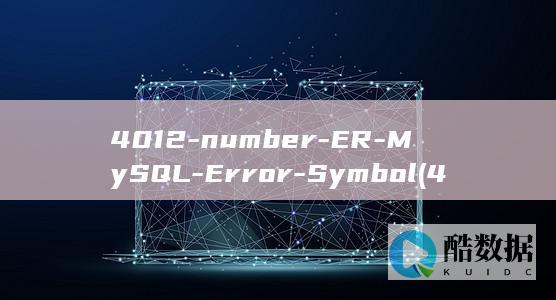



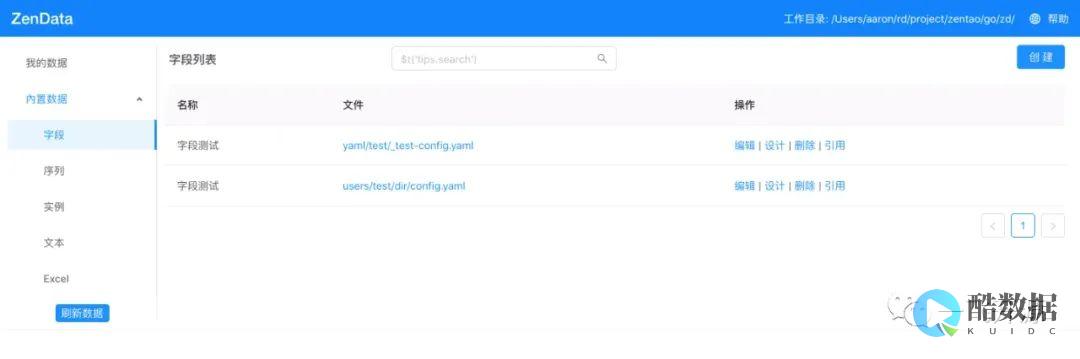

发表评论